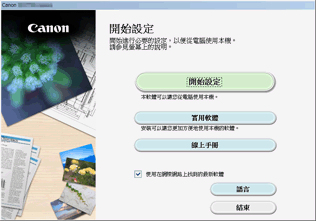直接連接(Windows XP)
(出現在一個新視窗中)
-
按主頁(HOME)按鈕(A),使用
 或
或 按鈕(B)顯示LAN設定(LAN settings),然後按左功能(Function)按鈕(C)。
按鈕(B)顯示LAN設定(LAN settings),然後按左功能(Function)按鈕(C)。如果顯示錯誤螢幕,請按OK按鈕,然後按主頁(HOME)按鈕。
![[主頁]螢幕:選擇[LAN設定]](screens/trl-s061.gif)
-
選擇變更LAN(Change LAN)並按OK按鈕。
![[LAN設定]螢幕:選擇[變更LAN]](screens/trl-s064.gif)
-
選擇啟用直接連接。(Activate direct connect.)並按OK按鈕。
![[變更LAN]螢幕](screens/trl-s071.gif)

![[變更LAN]螢幕:選擇[啟用直接連接]](screens/trl-s065.gif)
-
選擇是(Yes)並按OK按鈕。
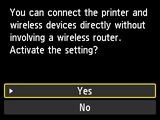
-
檢查印表機螢幕上顯示的SSID。
-
按右功能(Function)按鈕(D)。
![[無線路由器資訊]螢幕](screens/trl-s083.gif)
-
選擇是(Yes)並按OK按鈕。
![[詳細資訊]螢幕](screens/trl-s079.gif)
-
檢查密碼(Password)(網路金鑰),然後按返回(Back)按鈕(E)。
在後續步驟中將使用SSID和密碼(Password)(網路金鑰)。
![[詳細資訊]螢幕](screens/trl-s073.gif)
-
按OK按鈕。
![[無線路由器資訊]螢幕](screens/trl-s066.gif)
-
右鍵按一下電腦工作列的通知區域中的無線網路連線(Wireless Network Connection)圖示,然後選擇檢視可用的無線網路(View Available Wireless Networks)。
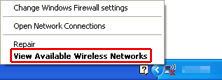
-
選擇要使用的網路名稱(SSID),然後按一下連線(Connect)。
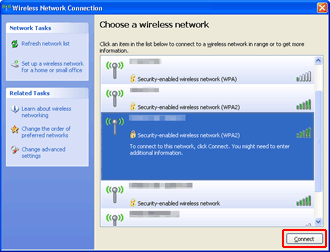
-
輸入密碼(Password)[網路金鑰(Network key)],然後按一下連線(Connect)。
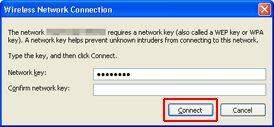
-
連接完成後,按一下上一步(Back)直至顯示以下螢幕。
繼續進行設定。